文字竖着写怎么设置 |
您所在的位置:网站首页 › 四个字竖着写的字怎么写 › 文字竖着写怎么设置 |
文字竖着写怎么设置

Hello,各位叨友们好呀!我是叨叨君~ 之前给大家分享过一些关于PPT中文字处理的实用技巧,获得了很多叨友们的喜爱,其实关于PPT中文字处理技巧还有很多很多...... 今天再给大家分享5个看似复杂,实则非常简单的文字效果,保姆级教程,看一眼就能学会,而且非常好看哦~ 01 双色文字 有叨友在后台私信我,问我这种双色文字效果是怎么做出来的?看似复杂的文字效果,其实做起来真的非常简单,只用填充就能轻松搞定。 
操作步骤:1.首先,在PPT中插入1个文本框输入文字,再插入一蓝一黑2个矩形,把这2矩形拼到一起: 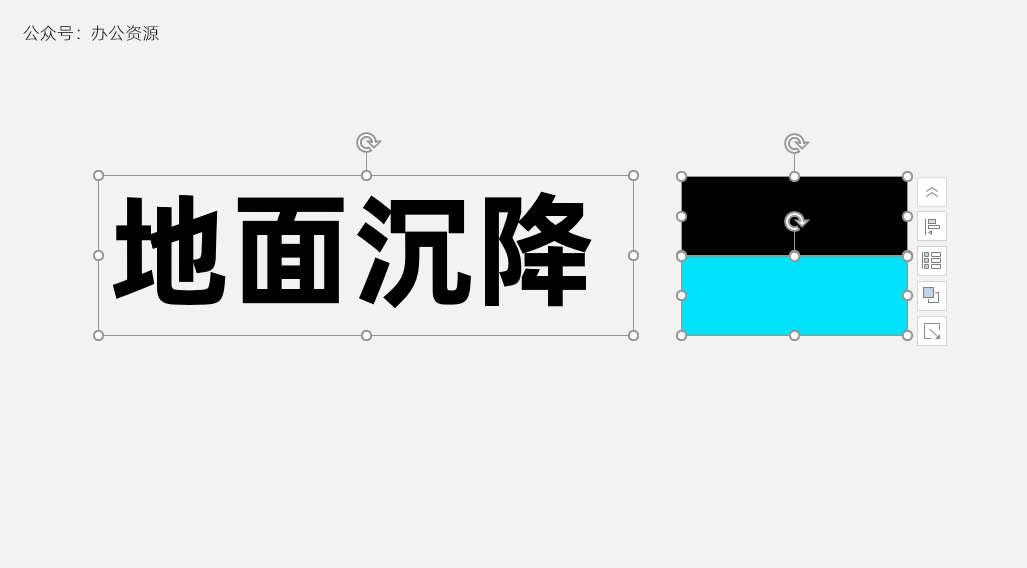
2.接着,选中这2个矩形,然后【Ctrl+C】复制-选中文本框-右击文本框【设置形状格式】-【文本选项】-【填充】-【图片或纹理填充】-来自【剪贴板】: 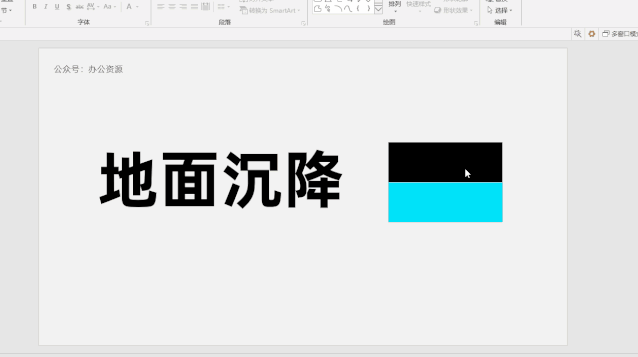
最后就完成了!这里一定要看清楚,是文本选项里的文本填充,不是图片选项里的图片填充哦!可不要选错了。 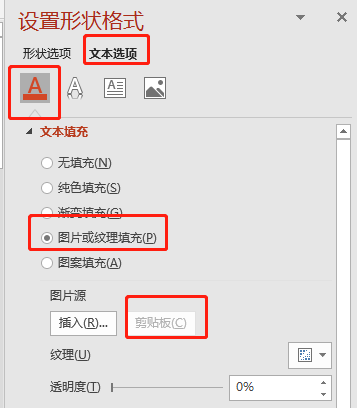
02 描边文字 描边文字也是比较常用的文字,添加描边效果后的文字会更加立体,看起来也不会觉得特别单调。可能有些叨友已经会了,有些还不知道怎么制作,其实跟之前叨叨君教大家的故障风文字效果有些类似。 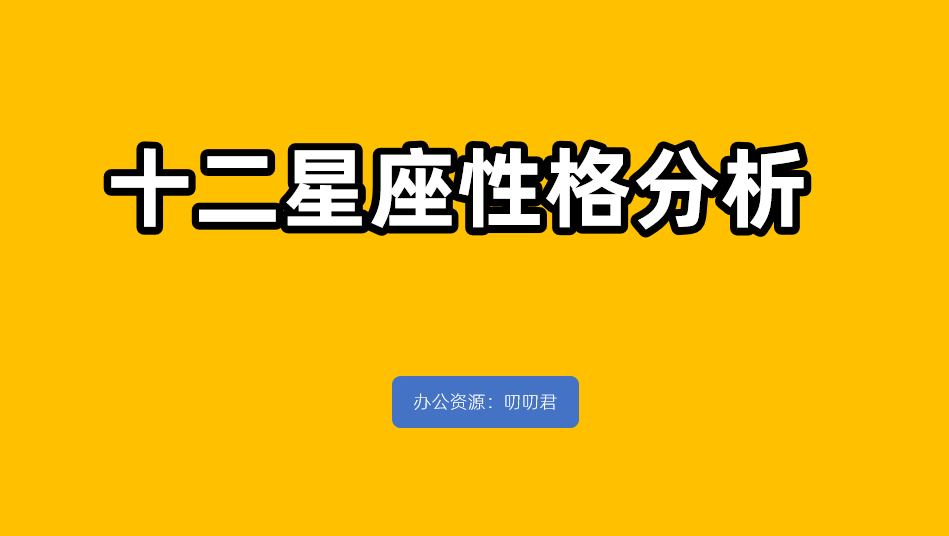
操作步骤: 1.首先,在PPT中插入一个文本框输入文字,然后再复制一个相同的文本框。 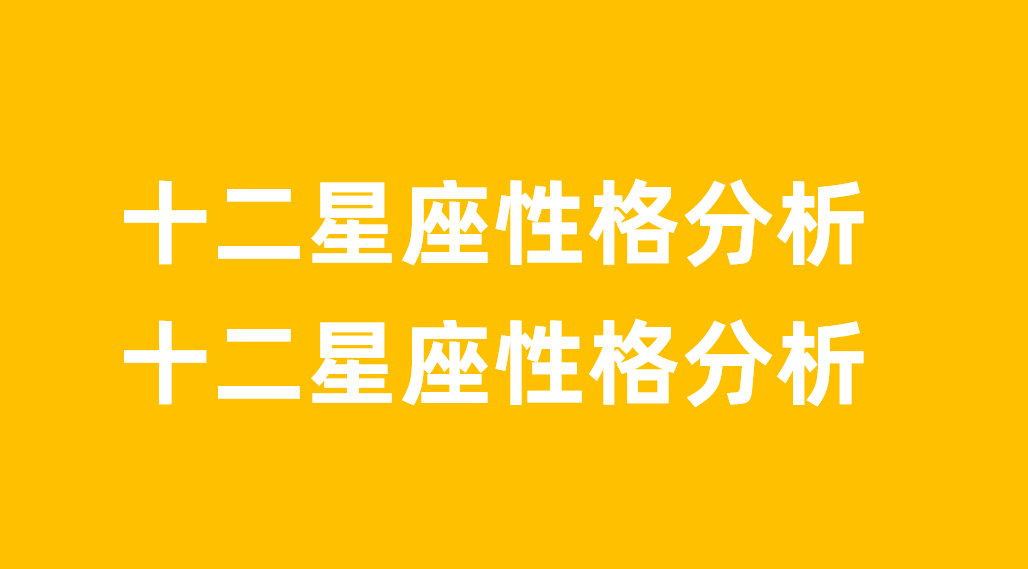
2.选中其中一个文本框,右击文本框【设置形状格式】-【文本选项】-【文本填充,黑色】-【颜色,黑色】-【文本轮廓】-【实线】-【宽度,8磅】 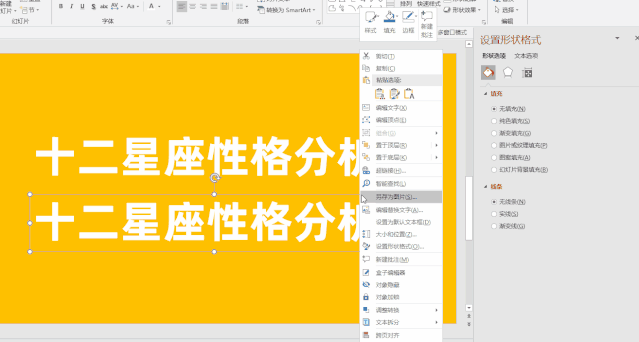
3.其实简单理解就是将底层文字轮廓加粗,然后再把它们叠到一起就可以啦! 
03 热评文字 我们经常会看到海报中有这样的文字效果,非常的夺人眼球,其实用PPT也可以做出来,只需三步就能轻松搞定哦! 
操作步骤: 1.首先,插入文本框输入文字,然后再复制一个文本框,将第一个文本框内字体颜色设置为红色,第二个文本框内字体颜色设置为白色,并在红色文本框上插入几个矩形形状叠加在字体上方。 
2.选中红色字体,再选中四个矩形,选择【格式】-【合并形状】-【剪除】,如下操作: 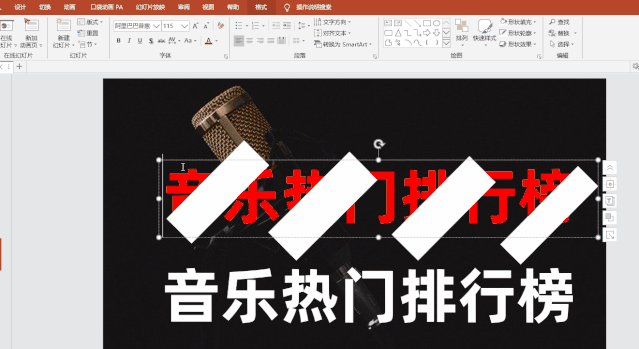
3.最后,将我们剪除后的素材与白色文本框组合,是不是就这样轻松就得到一款非常富有设计感的文字设计了?赶紧试试看吧! 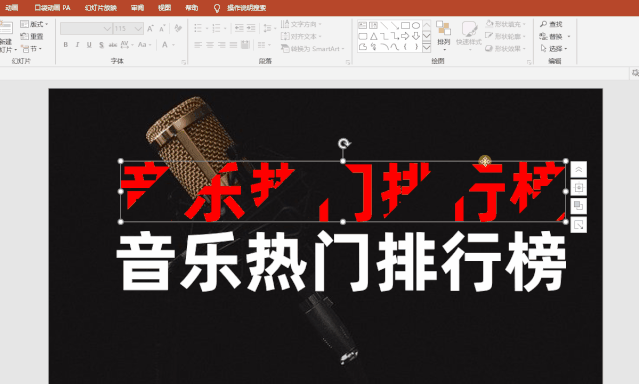
04 星座文字 一说起星座,你脑海里是不是立马就浮现下面的图案呢?点和线连在一起,有点像火柴拼接出来的感觉,那么这种星座文字效果该怎么制作呢? 
操作步骤: 1.插入文字,沿着文字的笔画放置线条,接着删掉文字,只留下线条; 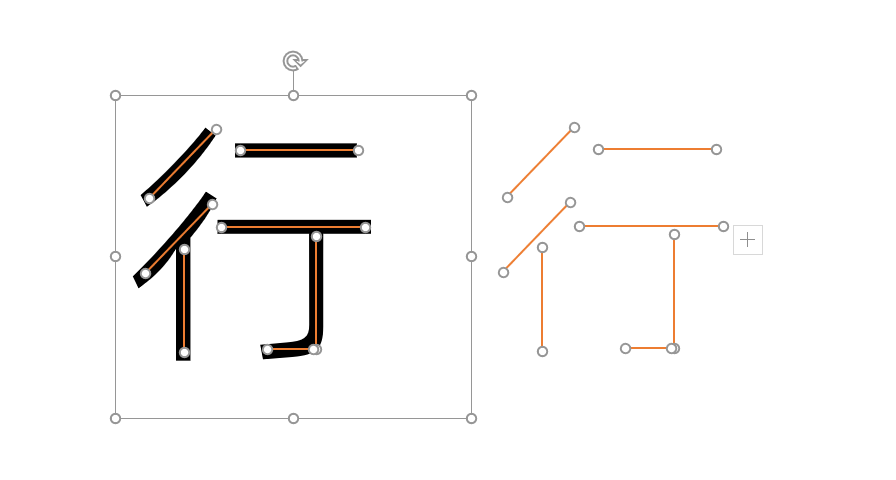
2.选中所有线条,再随便右击一根线条,点击【设置形状格式】-【填充】-【线条】-将【开始箭头类型】设置为【圆形箭头】: 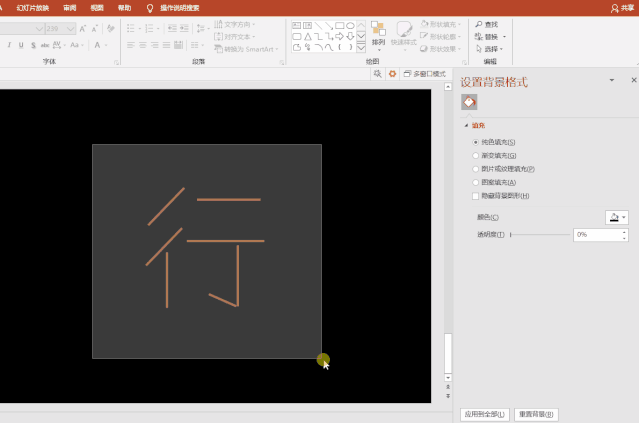
05 错位文字下面这个案例就是错位文字效果,看上去挺难的,实则也只需要三步就能搞定! 
操作步骤:1.先插入文字,接着在文字上方覆盖多个矩形,将文字露出一部位份; 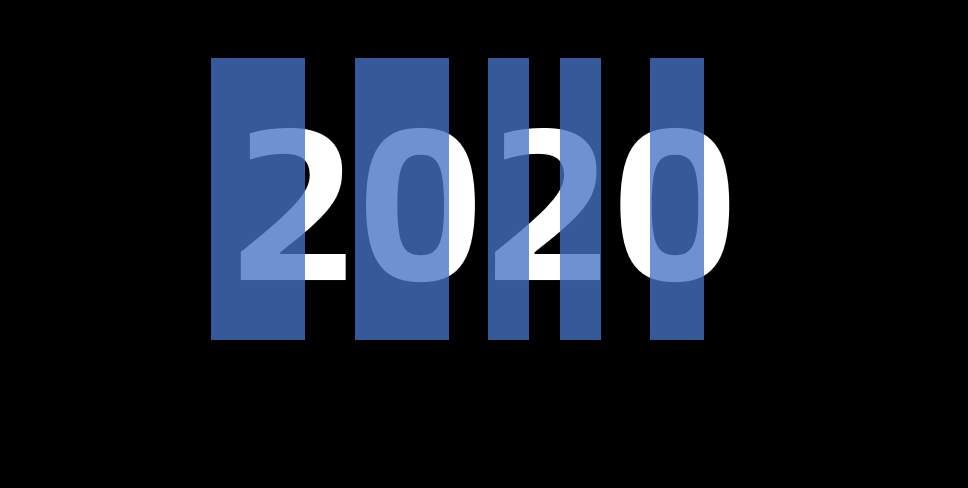
2.同时选中文本框以及所有的矩形,点击【形状格式】-【合并形状】-【拆分】; 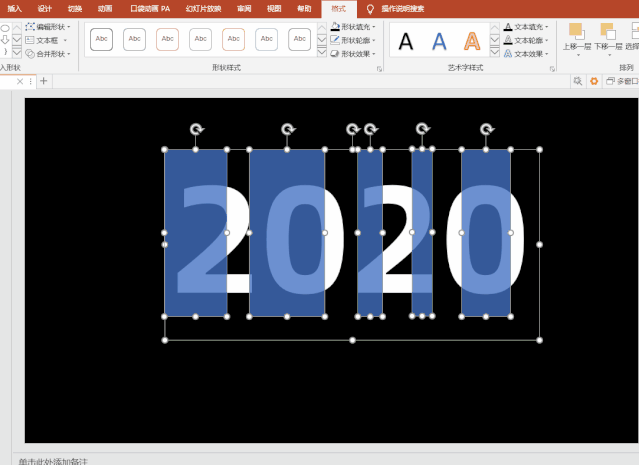
3.删掉多余的碎片,稍微移动一下碎片的位置,最后再对部分碎片进行颜色填充,最后就搞定了! 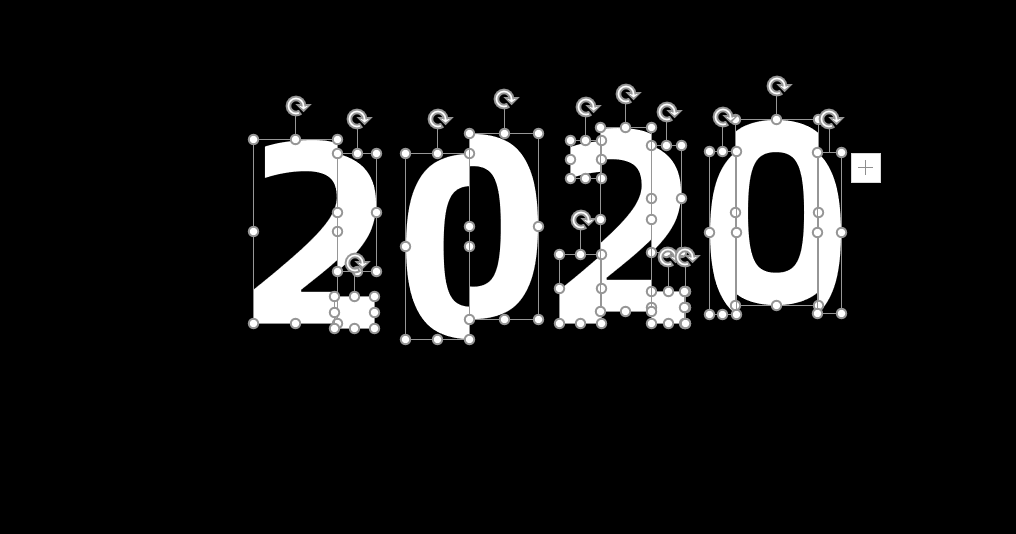
想要学习更多PPT技能的小伙伴,可到叨叨君家的办公资源网系统的学习,办公资源网为大家提供了Excel学习视频、Word学习视频、PPT学习视频、PR学习视频、PS学习视频等等,让你0基础从入门到精通。 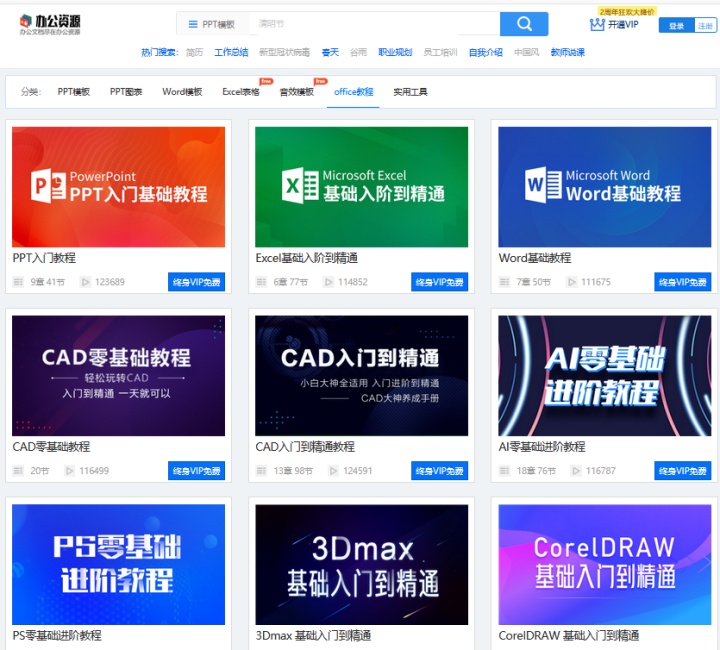
(办公资源网:https://www.bangongziyuan.com/) 好了,今天的内容就是这样,我们下期见啦~ |
【本文地址】
今日新闻 |
推荐新闻 |